Как сделать автоматическое подключение интернета
Как сделать автоматическое подключение интернета
- Как сделать автоматическое подключение интернета при отсутствии у меня роутера? На моём компьютере установлено две операционные системы Windows 7 и Windows 8, услуги интернета предоставляет провайдер Билайн, хочу, чтобы при включении компьютера интернет подключался автоматически, например я включаю компьютер и интернет подключился сам, и не надо нажимать ни на какие ярлыки Beeline. Сам, перепробовал многочисленные рекомендации из интернета, но не помогло: 1) Создавал задачу с помощью планировщика задач. 2) Создавал bat-файл (батник) и размещал его в папке «Автозагрузка» по адресу C:ProgramDataMicrosoftWindowsStart MenuProgramsStartUp. 3) Создавал коммутируемое соединение и всё бесполезно. Особенно настораживает Windows 8, по слухам, в ней без роутера сделать такое подключение вообще невозможно.
- Здравствуйте админ, будьте добры, скажите, как сделать автоматическое подключение интернета при запуске операционной системы Windows 8, самое главное, чтобы этот способ был простой и подходил ко всем существующим провайдерам интернета, например: Билайн, Дом.ru, МТС и так далее.
Как сделать автоматическое подключение интернета
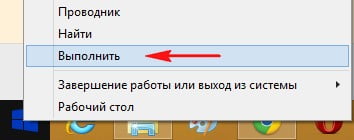
вводим в поле ввода команду «regedit» и жмём ОК.
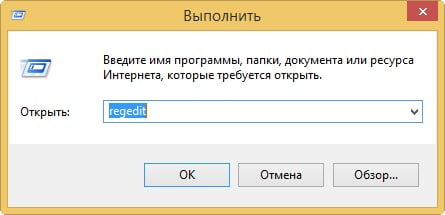
Мы в реестре, здесь находим раздел отвечающий за автозагрузку
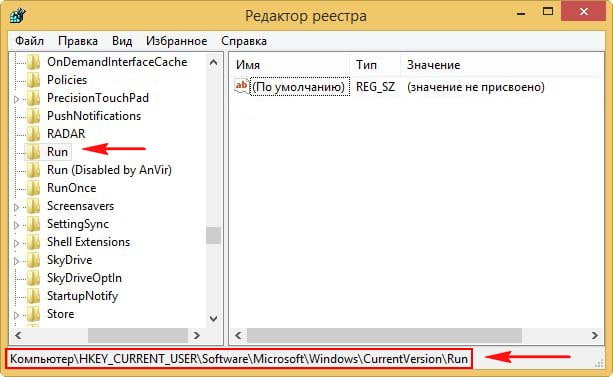
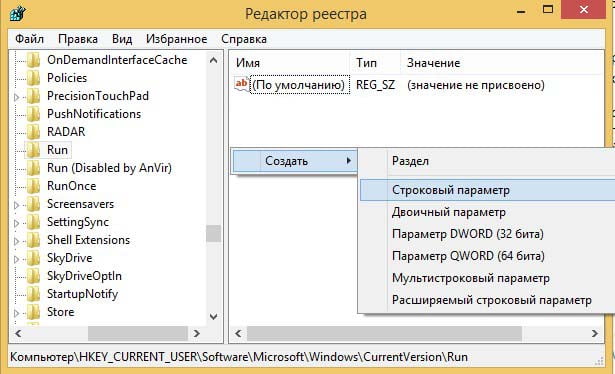
Не будет работать — Beeline Internet.
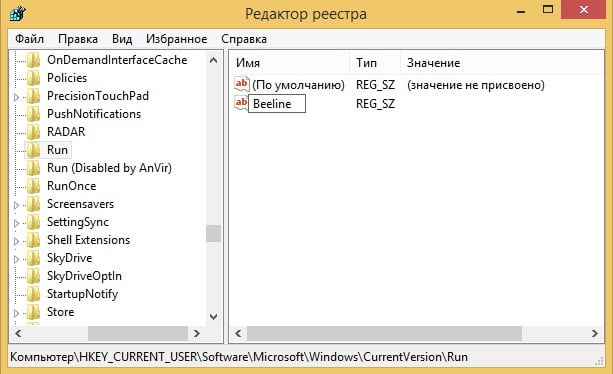
Щёлкаем на только что созданном нами параметре правой мышью и выбираем Изменить,
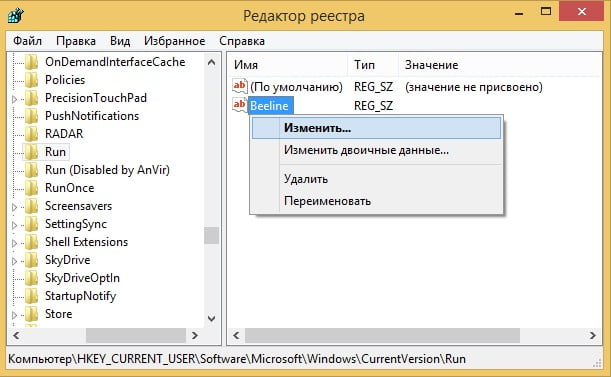
затем, если ваш провайдер Билайн, в поле Значение пишем:
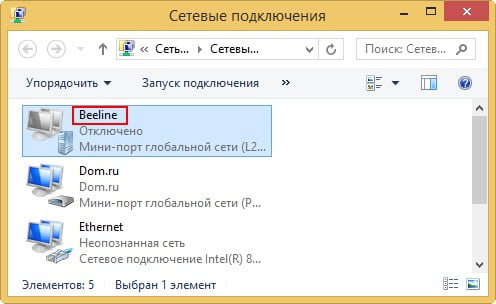
затем пробел и логин, потом пробел и пароль к интернету выданные вашим провайдером.
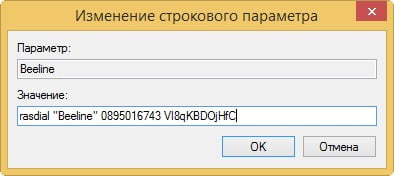


Вот и всё, перезагружаемся. При загрузке операционной системы возникает на 1 секунду вот такое окно программы Rasdial, далее радуемся автоматическому подключению к интернету.
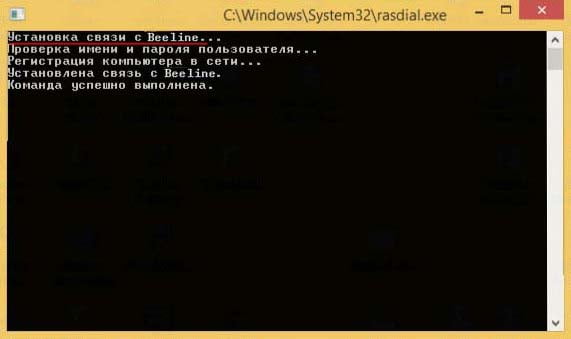

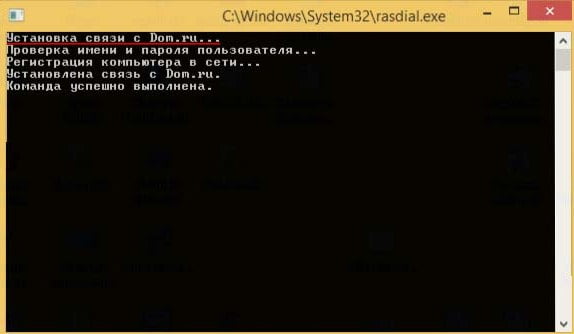
Статья, которая вам точно пригодится: Секреты автозагрузки Windows 10
Выделите и нажмите Ctrl+Enter
Интернет, Функционал Windows
Как сделать автоматическое подключение интернета